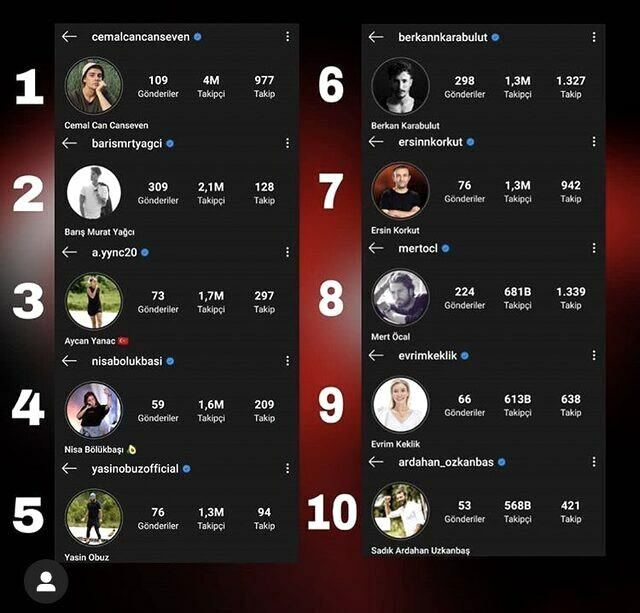Fix Edge Favorites sa nebude synchronizovať v systéme Windows 10 alebo Mobile
Windows 10 Okraj Spoločnosti Microsoft / / March 17, 2020
Posledná aktualizácia dňa

Synchronizácia obľúbených položiek programu Microsoft Edge sa môže občas stať problémom. Naučte sa, ako ich riešiť a opraviť, ak sa tak stane.
Skôr sme sa prikryli Ako synchronizovať záložky okrajov v zariadeniach so systémom Windows 10. Táto funkcia bude ešte užitočnejšia teraz, keď Okrajový prehliadač pre iOS a Android bol prepustený. Pomocou svojho účtu Microsoft môžete pristupovať k svojim obľúbeným a ďalším nastaveniam v Edge bez ohľadu na to, či máte telefón, tablet alebo hlavný počítač so systémom Windows 10.
Táto funkcia má fungovať bez problémov ako súčasť synchronizačnej funkcie systému Windows 10. Ale podľa našich skúseností existuje niekoľko vecí, ktoré sa môžu pokaziť. V tomto článku urobíme krátku rekapituláciu synchronizácie obľúbených položiek Microsoft Edge v systéme Windows 10 a ukážeme vám niekoľko trikov, aby ste sa uistili, že funguje.
Ako synchronizovať obľúbené položky programu Microsoft Edge v systéme Windows 10
Ak chcete začať synchronizovať svoje obľúbené položky v aplikácii Microsoft Edge, otvorte Štart> Nastavenia> Účty> Synchronizujte svoje nastavenia.
Prepnúť Nastavenia synchronizácie a Nastavenia programu Internet Explorer. Čítali ste to správne - aj keď hovoríme o Edge, používa rovnaké nastavenie synchronizácie ako Internet Explorer.

Môžete to povoliť aj v aplikácii Microsoft Edge.
V Edge otvorte ponuku ďalších akcií (...) a kliknite na nastavenie, prejdite nadol na účet potom prepnite Synchronizujte svoje obľúbené položky, zoznamy prečítaní, najlepšie weby a ďalšie nastavenia na zariadeniach Windows.
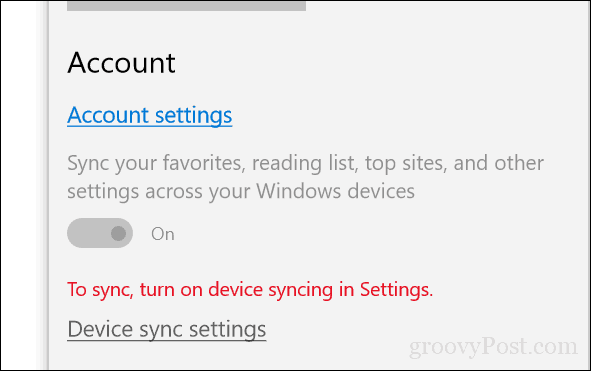
Synchronizácia nemusí byť okamžitá, takže nejaký čas potrvá, kým sa prejaví na všetkých vašich zariadeniach. Spoločnosť Microsoft tvrdí, že synchronizácia všetkých obľúbených položiek, zoznamov prečítaných hesiel a hesiel môže trvať až 24 hodín. Preto sa odporúča trpezlivosť.
Čo robiť, ak sa vaše obľúbené položky v systéme Windows 10 nesynchronizujú
Ak chcete vyriešiť problémy so synchronizáciou Edge, môžete vyskúšať niekoľko rôznych opráv.
Prihláste sa do svojho účtu Microsoft
Váš účet Microsoft je chrbticou všetkých funkcií synchronizácie v systéme Windows 10 a Edge. Začnite tým, že sa na všetkých svojich zariadeniach prihlásite do svojho účtu Microsoft.

Otvorte ponuku Štart> Nastavenia> Účty> Vaše informácie
cvaknutie namiesto toho sa prihláste pomocou účtu Microsoft. (Ak sa táto možnosť nezobrazuje, znamená to, že ste už pravdepodobne prihlásení pomocou účtu Microsoft.)
Zadajte e-mailovú adresu účtu, ktorý chcete použiť.
cvaknutie Ďalšie.
Zadajte heslo svojho účtu Microsoft.
Zadajte aktuálne heslo miestneho účtu použité na prihlásenie do účtu
cvaknutie Ďalšie a mali by ste byť prihlásení do svojho účtu.
Reštartujte počítač a skontrolujte, či funguje.
Zakázať a znova povoliť synchronizáciu
Ak Edge synchronizoval predtým, ale prestal fungovať, môžete skúsiť ho zakázať a znova povoliť.
Otvorte ponuku Štart> Nastavenia> Účty> Synchronizovať nastavenia.
Vypnite nastavenie synchronizácie, reštartujte počítač a znova ho zapnite.
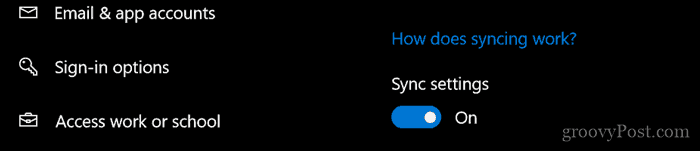
Odhlásenie z práce alebo školský účet
Ísť do štart > nastavenie > účty > Synchronizujte svoje nastavenia. Skontrolujte túto chybovú správu:
Synchronizácia nie je pre váš účet k dispozícii. Ak chcete tento problém vyriešiť, kontaktujte správcu systému.
Ak to vidíte, pravdepodobne budete musieť odstrániť účet práce alebo školy pripojený k vášmu počítaču. Používatelia pripojení k a Doména Windows Server bude pravdepodobne potrebné prihlásiť sa do miestneho účtu alebo účtu Microsoft, aby synchronizácia obľúbených položiek fungovala, pretože to nemusí byť v organizácii povolené.

Otvorené štart > nastavenie > účty > Prístup do práce alebo do školy. Vyberte aktuálne pracovné alebo školské konto a kliknite na odpojiť. Reštartujte počítač a skúste synchronizáciu znova.

Reštartujte proces SettingsSyncHost.exe
V niektorých prípadoch samotný proces SettingsSyncHost.exe nemusí fungovať správne. Problém možno vyriešite opätovným spustením.
lis Kláves Windows + X potom vyberte Správca úloh a ísť do Procesy. Svoliť Hostiteľský proces na synchronizáciu nastavení. cvaknutie Ukončiť úlohu, reštartujte počítač, nechajte proces reštartovať a potom počkajte, kým sa obnovia synchronizácie obľúbených položiek.
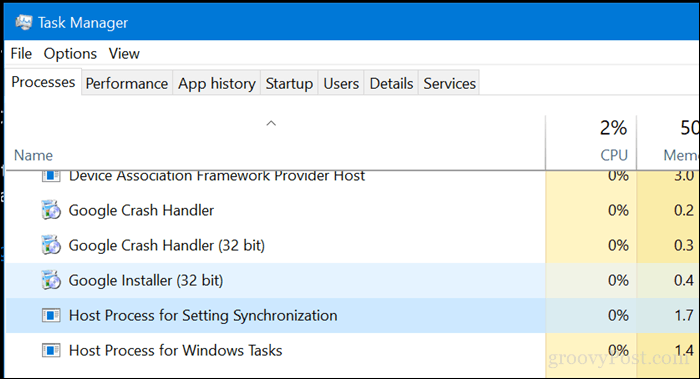
Vyberte alternatívny server DNS
Môžu sa vyskytnúť problémy s oneskorením, keď vlastné servery DNS spoločnosti Microsoft spracúvajú synchronizáciu medzi vašimi zariadeniami. Problémy s tým sme zaznamenali vo vlastných aplikáciách spoločnosti Microsoft (napr. Aktualizácie sa pre Office for Mac nestahujú vždy správne). Riešením tohto problému je prepnutie na alternatívny server DNS, napríklad Google Public DNS alebo OpenDNS. Podrobnosti nájdete v našom predchádzajúcom článku Pridajte si do svojho Windows PC Google Public DNS.
Znie to ako pár jednoduchých vecí, ktoré sa dajú robiť dobre? Vyskúšajte ich, keď narazíte na problém s obľúbenými položkami, ktoré sa nesynchronizujú v Edge, a dajte nám vedieť, či to funguje.